نرم افزار فتوشاپ با همه مزایایی که برای کاربران به ارمغان آورده، یک مشکل اساسی دارد که این مشکل مربوط به فارسی زبان هاست. کسانی که زبان اصلی شان فارسی بوده و قصد نوشتن متن روی عکس در فتوشاپ را دارند، با یک مشکل اساسی مواجه بوده و راه حل مناسب جهت رفع مشکل تایپ فارسی در فتوشاپ را نمی دانند. ما اینجاییم تا با ارائه آموزش های لازم در خصوص حل این مشکل به شما کاربران عزیز کمک کنیم تا سریعا این چالش را حل کرده و از این پس، تایپ فارسی را به یک چشم بر هم زدن انجام دهید.
راه های رفع مشکل تایپ فارسی در فتوشاپ
آیا با مشکل تایپ فارسی در فتوشاپ cs5 و سایر نسخه ها روبرو هستید؟ آیا این مسئله، شما را هم مانند سایر کاربران، کلافه کرده و راه را به رویتان بسته است؟ با راهکارهایی که در ادامه خواهیم گفت، تمامی راه های بسته شده در این خصوص به روی شما باز شده و از این پس با مشکل تایپ فارسی در فتوشاپ روبرو نخواهید شد.
۱. راه حل اول: منوی Edit
همان طور که در سایت graphicdesign.stackexchange هم گفته شده، برنامه فتوشاپ را اجرا کنید. از نوار ابزار بالای نرم افزار، گزینه Edit را انتخاب کنید. پس از آن گزینه preferences را بزنید. اکنون وارد بخش Type شوید. اقدام بعدی که باید انجام دهید چیست؟ فعال نمودن تیک مربوط به گزینه World-Ready Layout است. حالا از برنامه فتوشاپ خارج شده و آن را کامل ببندید.
پس از اینکه برنامه فتوشاپ را بستید؛ باید دوباره وارد برنامه شده و آن را اجرا کنید. اقدام بعدی که انتخاب پنجره Type و language option و سپس فعال سازی تیک گزینه Middle Eastern Featuer است. ذکر این نکته ضروری است که ورژن های متفاوت نرم افزار همگی دارای یک دستور مشابه برای حل مشکل تایپ فارسی می باشند. فقط ممکن است نام برخی از گزینه ها در بعضی ورژن ها با هم متفاوت باشد که در قسمت بالا به آنها اشاره کردیم.
نکته مهم در فرایند رفع مشکل تایپ فارسی در فتوشاپ
فعال نمودن گزینه World-Ready Layout مناسب برای فتوشاپ های نسخه زیر است:
- رفع مشکل تایپ فارسی در فتوشاپ ۲۰۲۰
- مشکل تایپ فارسی در فتوشاپ ۲۰۲۱
- مشکل تایپ فارسی در فتوشاپ ۲۰۲۲
- مشکل تایپ فارسی در فتوشاپ ۲۰۲۳
- مشکل تایپ فارسی در فتوشاپ ۲۰۲۴
گزینه Middle Eastern and South Asian هم مناسب برای زیر می باشد:
- حل مشکل تایپ فارسی در فتوشاپ cc 2018
- مشکل تایپ فارسی در فتوشاپ ۲۰۱۹
اگر از راهکار پیشین، نتیجه مطلوبی حاصل نکرده اید؛ پیشنهاد می کنیم مسیر بعدی را با استفاده از پنل پاراگراف در پیش بگیرید. قطعا با انتخاب این شیوه، به نتایج جالبی دست خواهید یافت:
۲. راه حل دوم: بخش Paragraph
اولین مسیری که برای حل مشکل تایپ فارسی در فتوشاپ باید طی نمایید؛ انتخاب گزینه More از بخش راست نرم افزار است. با انتخاب این گزینه، آیتم های مربوط به بخش Paragraph را خواهید دید.
حالا کاری که باید انجام دهید؛ فعال نمودن دو گزینه با نام های World-Ready Layout و Middle Eastern features است. باید تیک مربوط به این آیتم ها را فعال نمایید. با استفاده از این راهکار عالی می توانید بر مشکل تایپ فارسی در فتوشاپ فائق آمده و از عهده حل آن برآیید. به همین راحتی!
البته بعضی از کاربران با وجود استفاده از روش های گفته شده، باز هم به نتیجه مناسبی دست نیافته و ناچار به استفاده از شیوه های دیگر جهت حل مشکل تایپ فارسی در فتوشاپ خواهند بود. در ادامه خواهیم گفت که این افراد باید کدام راه را امتحان کنند تا به پاسخی قطعی دست یابند.
دقت داشته باشید که برای اینکه متن فارسی مورد نظر در فتوشاپ به درستی تایپ شود؛ لازم است تا آن را روی حالت راست چین قرار داده و کل متن را نیز به طرف راست حرکت دهید. اگر متن، چپ چین باشد؛ باعث برعکس نشان دادن کلمات و یا جدا شدن آنها از هم خواهد شد. بنابراین کاربرانی که از شکسته تایپ شدن حروف یا برعکس نوشته شدن آنها شکایت دارند؛ می توانند با اجرای این روش ساده، شاهد تایپ صحیح کلمات باشند.
۳. راه حل سوم: کپی پیست!
اگر همچنان پس از امتحان نمودن شیوه های یاد شده، با مشکل تایپ فارسی در فتوشاپ مواجه اید؛ چرا روش های جانبی دیگر را تست نمی کنید؟ اگر اطلاعی راجع به این روش ها ندارید؛ راهنمایی های لازم در این خصوص را به شما کاربران گرامی ارائه خواهیم داد:
راهکاری که می خواهیم در خصوص حل مشکل تایپ فارسی در فتوشاپ ۲۰۲۴ و سایر نسخه ها به شما پیشنهاد دهیم؛ کپی پیست نمودن متن در فتوشاپ است. برای این کار کافیست به هر یک از برنامه های جانبی که امکان نوشتن متون فارسی به صورت استاندارد در آنها وجود دارد، وارد شوید. سپس متن مورد نظر را تایپ کنید. در انتها این متن را Copy نموده و آن را در نرم افزار فتوشاپ، Paste کنید. پس از آن می بینید که متن مورد نظرتان خیلی راحت در فتوشاپ تایپ شده و هیچ مشکل ظاهری در آن احساس نمی شود.
حالا کدام یک از برنامه های جانبی برای کپی پیست نمودن متن فارسی، مناسب می باشند؟ ورد، ورد پد، نوت پد، تلگرام، واتس اپ و سایر پیام رسان ها.
آموزش رفع مشکل تایپ فارسی در فتوشاپ مک بوک
برخی از کاربران با سیستم مک، کارهای کامپیوتری را انجام می دهند. اگر این افراد با مشکل تایپ فارسی در فتوشاپ مواجه شوند؛ باید راه حلی مناسب جهت حل این مشکل را انتخاب نمایند. راه حلی که متناسب با سیستم آنها باشد. در ادامه، راهکاری فوق العاده را به این کاربران نشان خواهیم داد:
- در مرحله اول این کاربران باید از نوار ابزار بالای نرم افزار، اقدام به انتخاب گزینه Preferences نمایند. پس از آن می توانند از گزینه General کمک بگیرند.
- حالا صفحه ای به کاربران نمایش داده می شود که در این صفحه می بایست گزینه Type را انتخاب کرده و روی آن کلیک نمایند.
- این مرحله، نیازمند انتخاب گزینه ای به نام Choose Text Engine Option است. پس از آن کاربران باید گزینه گزینه Middle Eastern and South را تیک بزنند.
- در مرحله آخر می بایست برنامه فتوشاپ بسته شده و دوباره اجرا گردد. پس از طی تمامی این مراحل، مشکل تایپ فارسی در فتوشاپ برای کاربران مک، حل خواهد شد.
چگونه اعداد فارسی در فتوشاپ تایپ کنیم؟
کاربرانی که با فتوشاپ کار می کنند؛ نه تنها با مشکل تایپ فارسی روبرو هستند؛ بلکه با مشکلاتی همچون عدم فارسی نوشتن اعداد نیز مواجه می باشند. اگر چه نوشتن اعداد به فارسی، مشکل جدی محسوب نشده و ضرورت چندانی ندارد؛ اما برای بعضی از کاربران مهم است که حتما این اعداد را به فارسی تایپ کنند. شاید دلیل آنها برای این کار، ایجاد تناسب در متون نوشته شده باشد.
اگر شما به عنوان یک کاربر به دنبال راه حل مناسب جهت حل مشکل تایپ فارسی به ویژه در خصوص اعداد هستید؛ پیشنهاد می کنیم روش های زیر را به ترتیب اجرا نمایید. پس از آن نتایجی عالی را به چشم خواهید دید:
اولین قدمی که برای تایپ اعداد به فارسی در فتوشاپ باید انجام دهید؛ مراجعه به قسمت راست برنامه است. حالا نوبت انتخاب پنل character از میان پنل های موجود می باشد.
انتخاب گزینه فارسی از بخش Digits، قدم بعدی است. ممکن است نتوانید پنل character را در قسمت راست نرم افزار پیدا کنید. دستپاچه نشوید. اگر با این وضعیت مواجه شدید؛ کافیست به بخش بالایی یعنی نوار ابزار بالای برنامه رفته و از بخش Window، اقدام به فعال سازی گزینه character نمایید.
آیا روشی برای فارسی نمودن نرم افزار فتوشاپ وجود ندارد؟
خیلی از کاربران می پرسند که آیا می توان نرم افزار فتوشاپ را فارسی نمود؟ در پاسخ به این سوال باید گفت خیر؛ هیچ قابلیتی در خصوص اینکه بتوان این نرم افزار را به طور کلی فارسی نمود، وجود ندارد. اگر منظور شما از فارسی نمودن این نرم افزار، همان تایپ فارسی کلمات و جملات در آن می باشد؛ می توانید با تکیه بر شیوه های یاد شده به مقصود خود دست یابید. این روش ها کمک می کنند تا فونت فارسی را به این برنامه اضافه کرده و متون فارسی را بدون هیچگونه ایرادی تایپ کنید.
در ادامه بخوانید: پاک کردن نوشته از روی عکس در فتوشاپ
چگونه فونت فارسی جدید به فتوشاپ اضافه کنیم؟
برای اینکه از فونت های پیش فرض برنامه جهت تایپ استفاده نمایید؛ اولین گامی که باید انجام دهید، مراجعه به نوار ابزار بالای برنامه است. حالا می بایست گزینه Type Tool را انتخاب نمایید. اگر می خواهید از فونت های موجود در برنامه استفاده کنید؛ کافیست یکی از آنها را انتخاب نمایید. اگر هدفتان استفاده از فونت های جدید (غیر از فونت های پیش فرض) است؛ می بایست از قسمت Load File فونت دلخواه را آپلود کرده و آن را به نرم افزار اضافه نمایید. از آن پس، این فونت به عنوان فونت پیش فرض انتخاب خواهد شد.
فتوشاپ، سکوی پرتاب
یادگیری فتوشاپ نه تنها یک مهارت تازه در شما ایجاد می کند؛ بلکه مانند یک سکوی پرتاب عمل نموده و باعث می شود تا زودتر به مراحل مناسب زندگی تان برسید. با دریافت دوره آموزشی ۲۴ وب لرن که برای تمامی افراد مبتدی و حرفه ای، مناسب می باشد؛ همه چیز را راجع به فتوشاپ فرا خواهید گرفت؛ حتی نحوه ویرایش عکس در فتوشاپ را با تمامی جزئیات یاد می گیرید. فتوشاپ علاوه بر اینکه به بهبود جایگاهتان در مسیرهای شغلی کمک می کند؛ بلکه راه های درآمدی بهتری را پیش رو قرار می دهد. پس فرصت را از دست نداده و همین حالا برای یادگیری آن اقدام کنید. برای مشاهده این دوره، به صفحه دوره جامع فتوشاپ مراجه کنید.در ویدئوی زیر هم می توانید اطلاعات بیشتری درباره این دوره فتوشاپ فوق العاده به دست آورید.
کلام پایانی
مشکل تایپ فارسی در فتوشاپ برای برخی از کاربران، تبدیل به یک معضل بزرگ شده است. پس از آشنایی با روش های ذکر شده، متوجه شدید این مشکل، به آن اندازه که تصور می کنید، سخت و دشوار نیست. کافیست تک تک شیوه های نامبرده را در نرم افزار فتوشاپ اجرا نموده و در نهایت، شاهد تغییراتی مطلوب باشید. به یاد داشته باشید پس از اعمال همه تغییرات، حتما فایل را سیو نمایید. در غیر اینصورت با بستن برنامه و باز نمودن مجدد آن خواهید دید که آن همه زحمت برای تایپ فارسی کلمات، بر باد رفته است. پس حواستان به این نکته باشد!
سوالات متداول
-
چطور می توان مشکل تایپ فارسی در فتوشاپ را حل کرد؟
با استفاده از هر یک از شیوه های نامبرده در این متن همچون گزینه های Edit و Paragraph می توانید اقدام به تایپ فارسی در این برنامه نمایید.
-
راحت ترین راه برای حل مشکل تایپ فارسی در فتوشاپ چیست؟
نوشتن متن مورد نظر در هر یک از برنامه های جانبی مثل پیام رسان ها، ورد، نوت پد و … و سپس کپی پیست نمودن آن در فتوشاپ، یکی از آسان ترین روش های ممکن به شمار می آید.
-
برای حل مشکل شکسته شدن حروف فارسی یا برعکس نشان دادن آنها در فتوشاپ چه باید کرد؟
یکی از راهکارهای مناسب جهت برطرف نمودن این مشکل، راست چین کردن متن است. پس از آن با تایپ صحیح و بدون ایراد کلمات روبرو خواهید شد.

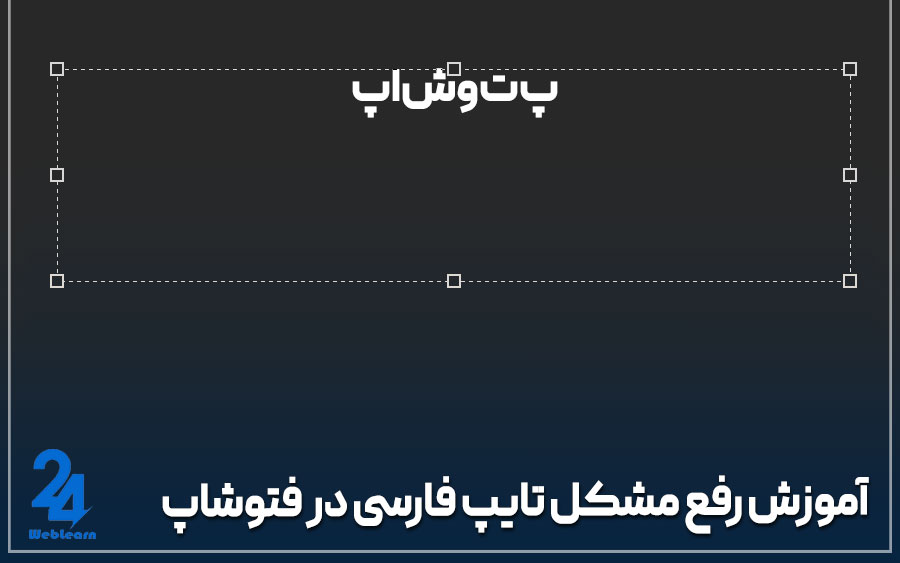
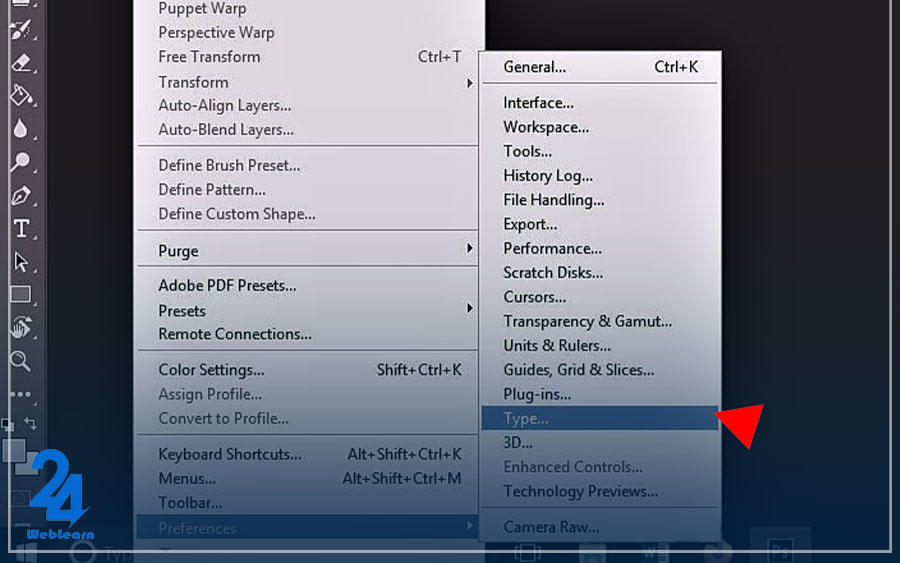

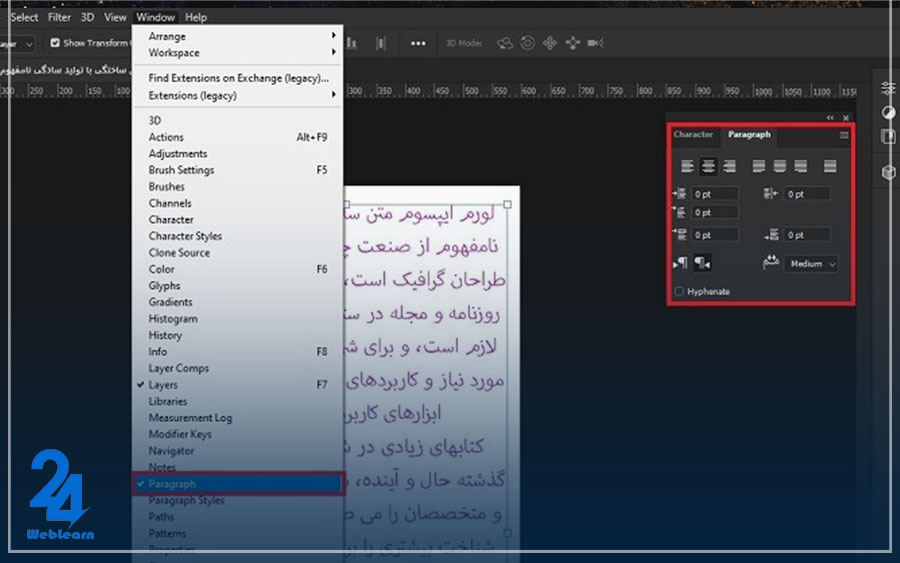
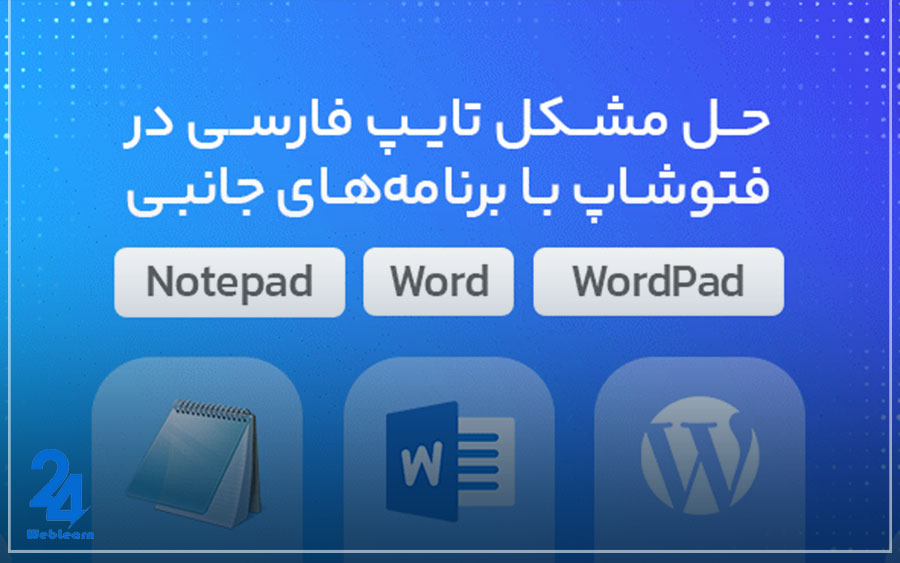
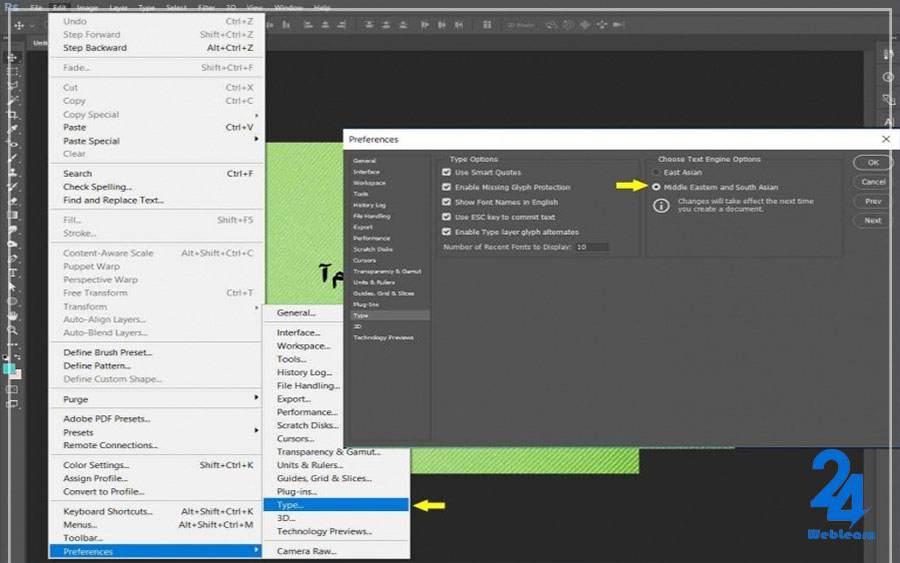


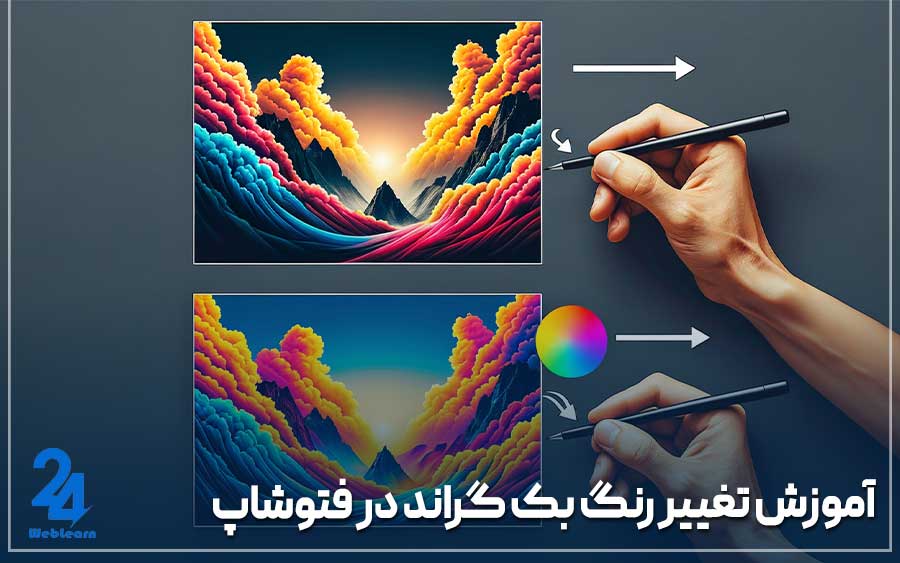

سلام
آیا امکان ایجاد یک فونت فارسی اختصاصی برای استفاده در فتوشاپ وجود داره؟
اگر ک وجود داره ممنون میشم یه اموزش هم در این خصوص به بقیه آموزش هاتون اضافه کنید و بگین چ نکات مهمی در طراحی و ایجاد چنین فونت هایی باید در نظر گرفت. تشکر
درود
آیا امکان ایجاد یک استایل یا اسکریپت خاص برای تایپ فارسی در فتوشاپ وجود داره؟ و اینکه در مورد نحوه تنظیم فونتهای فارسی در فتوشاپ و چگونگی چیدمان درست متن فارسی در لایههای مختلف، میتونین یه توضیح کوتاه و کلی بدین؟ خیلی ممنون
سلام وقت بخیر
من میخوام از فونت یکان باخ توی کارام استفاده کنم ولی نمیدونم چطوری باید این فونت رو به پنل بقیه فونت هام توی فتوشاپ اضافه کنم ممنون میشم اگه منو راهنمایی کنید .